Загрузите табулированный лист в лоток ручной подачи и выполните
копирование на вкладке.
Подготовьте оригиналы с заголовками, расположенными в соответствии
с положением табуляции.
Изображение будет смещено на ширину табуляции.
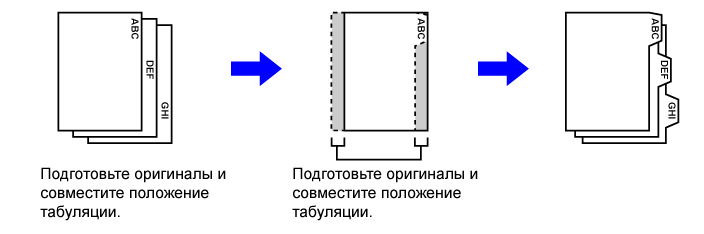
Копирование
заголовков при скреплении по левой стороне
| Оригиналы | Размещение оригиналов | Загрузка табулированной бумаги |
|---|---|---|
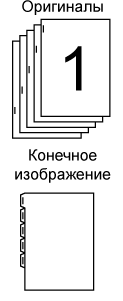 |
 |
 |
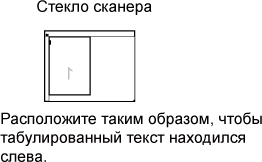 |
Копирование
заголовков при скреплении по правой стороне
| Оригиналы | Размещение оригиналов | Загрузка табулированной бумаги |
|---|---|---|
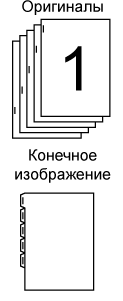 |
 |
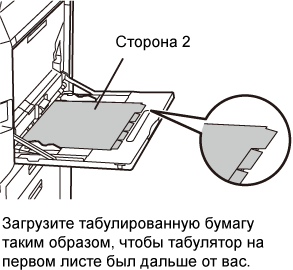 |
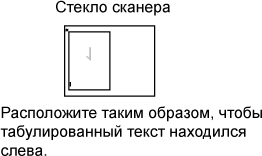 |
Коснитесь кнопки [Прочие], а затем — кнопки [Копирование С Табуляторами].
Коснитесь кнопки [On].
Установите ширину смещения изображения (ширину табулятора).
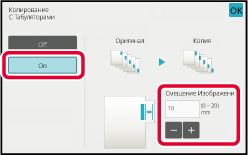
Загрузите табулированную бумагу.
При использовании лотка ручной подачи поместите бумагу стороной для печати вниз.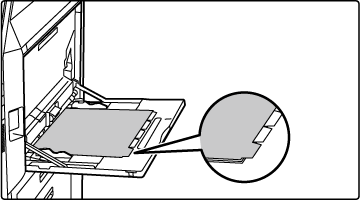
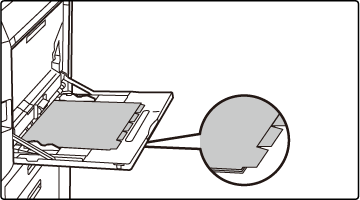
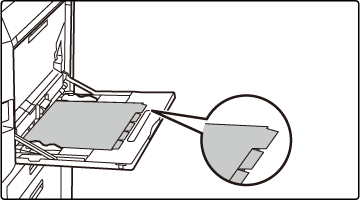
Разместите оригинал и коснитесь кнопки [Предварительный Просмотр].
Поместите оригинал в автоматический подающий лоток документа или на стекло сканера.Коснитесь кнопки [Старт], чтобы начать копирование.
Эта функция позволяет копировать увеличенное
изображение оригинала на нескольких листах.
Например, увеличенное изображение оригинала формата A4 (8-1/2"
x 11") можно разместить на 8 листах A3 (11" x 17").
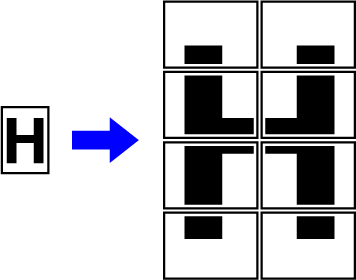
Коснитесь кнопки [Прочие], а затем — кнопки [Многостр. Расширение].
Перейдите на вкладку [AB] или [Дюйм] в соответствии с размером оригинала для копии большого формата, затем коснитесь кнопки, соответствующей размеру оригинала.
После того как будет выбрана кнопка размера оригинала, будут отображены кнопки с доступными размерами увеличенного изображения, форматами бумаги для копий, числом листов.Коснитесь кнопки с требуемым размером увеличенного оригинала.
Появится "Ориентация Изображ.".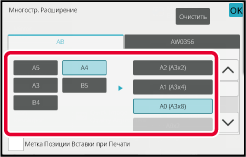
 ).
).Расположите оригинал на стекле сканера с учетом отображаемой на экране ориентации.
Коснитесь кнопки [Старт], чтобы начать копирование.
Эта функция позволяет копировать оригинал
с зеркальным отображением.
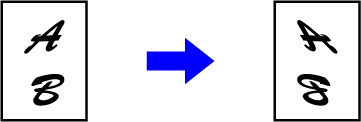
Коснитесь кнопки [Прочие], а затем — кнопки [Зеркальное Изображен.].
На значке отобразится установленный флажок.Разместите оригинал.
Поместите оригинал в автоматический подающий лоток документа или на стекло сканера.Коснитесь кнопки [Старт], чтобы начать копирование.
Version 05a / bp70m65_usr_05a_ru